Cómo Recortar una Imagen PDF Como Quieras en Windows o Mac
• Filed to: Editar PDF • Proven solutions
Lo bueno del formato PDF es que no se puede editar, por lo que los creadores de archivos PDF saben que el contenido mantendrá la forma que querían. Esto significa que no puedes editar y copiar una imagen PDF de forma fácil. Por otro lado, si recibes un archivo PDF y necesitas copiar, editar, recortar o trabajar con cualquier información o imagen, necesitas un potente software que te permita editar todo el documento. Un pantallazo simple causará la pérdida de calidad de la imagen, y no es en absoluto profesional. En este artículo, te mostraré cómo recortar una imagen PDF de la forma más fácil.
También te puede interesar: Cómo Pegar una Imagen en un PDF
Parte 1. La Forma Más Fácil de Recortar Imágenes PDF en Mac
Si eres usuario de Mac y deseas recortar algunas imágenes PDF, la mejor herramienta para ti es PDFelement Pro . Es una completa herramienta que te permitirá no sólo recortar imágenes PDF, sino también editar y convertir cualquier archivo PDF, incluyendo los escaneados, para convertir el PDF a formato editable, crear nuevos archivos PDF o combinar, dividir o comprimir documentos. Podrás trabajar con un PDF como en un simple procesador de textos, para añadir contraseñas, añadir sellos personalizados y firmar tus archivos PDF.
Pasos Sencillos para Recortar Imágenes PDF en Mac
Para recortar imágenes de un archivo PDF con PDFelement Pro, sigue los siguientes pasos:
Paso 1. Carga tu archivo PDF en el programa
Abre el programa y, a continuación, añade el archivo PDF que contiene la imagen que deseas recortar. Para ello, puedes hacer clic en el botón "Abrir Archivo" para añadir el documento de destino al programa.

Paso 2. Inicia el recorte de imágenes PDF
Después de cargar los archivos, haz clic en el botón "Editar" de la barra de herramientas. A continuación, haz clic en la imagen que desees recortar y selecciona "Recortar". Cuando las ventanas de recorte estén activadas, puedes arrastrar el rectángulo para ajustar el área de recorte. Por último, haz clic en el botón "Recortar" para comenzar a recortar la imagen como desees.

Por Qué Elegir Este Editor PDF:
- Edita fácilmente imágenes girando, extrayendo, reemplazando y recortando.
- Edita textos, enlaces y páginas PDF fácilmente.
- Convierte PDF a otros formatos y viceversa.
- Rellena formularios PDF y extrae e importa datos a formato PDF.
- Crea un formulario PDF a partir de muchas plantillas gratuitas.
- Edita y extrae datos PDF escaneados con la función OCR.
Parte 2. Cómo Recortar Imágenes PDF en Windows
¿Tienes un equipo con Windows y deseas recortar algunas imágenes PDF, y no sabes cómo? Hay una herramienta profesional en internet que te ayudará a hacerlo. Se llama PDFelement Pro , y es la mejor herramienta para aquellos que quieren editar archivos PDF. Tiene tantas características, que te sorprenderá: puedes editar cualquier archivo PDF como en Microsoft Office Word, puedes añadir contraseñas, sellos y firmas, puedes convertir a MS Word, Excel o PowerPoint, crear archivos PDF , o marcar documentos diferentes.
Pasos para Recortar una Imagen PDF en Windows
PDFelement Pro es extremadamente fácil de usar, y nunca buscarás ningún otro editor. Aquí tienes una guía paso a paso que te enseñará cómo recortar imágenes PDF:
Paso 1. Importa el PDF al Editor PDF
Abre la aplicación. Añade el documento que contiene la imagen que necesitas haciendo clic en el botón "Abrir Archivo".

Paso 2. Comienza a recortar la imagen PDF
Haz clic en la imagen y selecciona la opción "Editar". Ahora puedes modificar la imagen como quieras. Recorta la imagen de acuerdo a tus necesidades, simple y rápido.
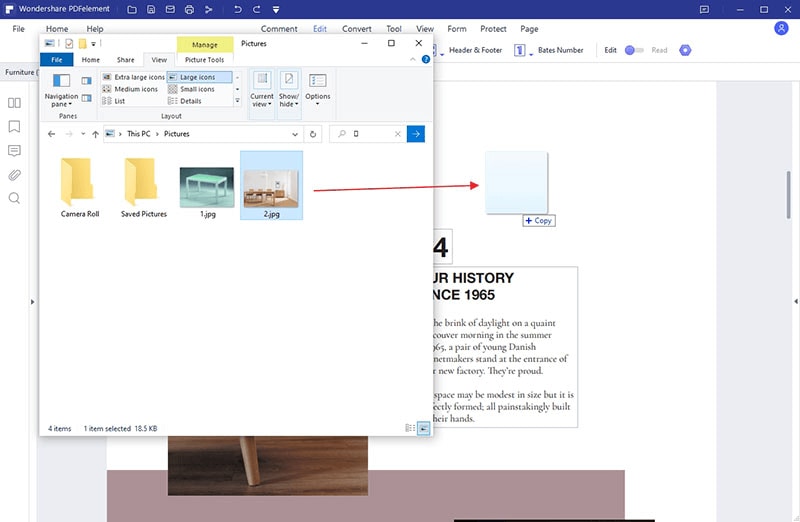




Florencia Arias
staff Editor